
- •О книге
- •Об авторе
- •Оглавление
- •Имитационное моделирование
- •Типы моделей
- •Сравнение аналитического и имитационного моделирования
- •Преимущества имитационного моделирования
- •Области применения имитационного моделирования
- •Три метода имитационного моделирования
- •Установка и активация AnyLogic
- •Агентное моделирование
- •Модель потребительского рынка
- •Фаза 1. Создание популяции агентов
- •Рабочее пространство AnyLogic
- •Навигация по элементам модели в панели Проекты
- •Среда обитания агентов
- •Управление выполнением модели
- •Фаза 2. Задание поведения потребителей
- •Диаграммы состояний
- •Как узнать, какой тип агента вы редактируете?
- •Тип срабатывания перехода
- •Модельное время. Единицы модельного времени
- •Режимы выполнения модели
- •Фаза 3. Добавление графика для визуализации результатов моделирования
- •Фаза 4. Добавление эффекта рекомендаций
- •Взаимодействие агентов
- •Внутренние переходы
- •Фаза 5. Учет повторных продаж продукта
- •Исправление опечаток
- •Фаза 6. Учет времени доставки продукта
- •Фаза 7. Моделирование отказов от покупки товара
- •Фаза 8. Сравнение прогонов модели
- •Системная динамика
- •Модель распространения эпидемии
- •Фаза 1. Создание диаграммы потоков и накопителей
- •Накопители и потоки
- •Формулы накопителей
- •Связи зависимостей
- •Фаза 2. Добавление графика для визуализации динамики процесса
- •Циклы обратной связи: уравновешивающие и усиливающие
- •Элемент «Цикл»
- •Фаза 3. Эксперимент варьирования параметров
- •Фаза 4. Калибровка параметров модели
- •Дискретно-событийное моделирование в AnyLogic
- •Модель заводского цеха
- •Фаза 1. Создание простой модели
- •Блокировка графического элемента
- •Фаза 2. Добавление ресурсов
- •Фаза 3. Создание трехмерной анимации
- •3D окно
- •Увеличение или уменьшение масштаба изображения
- •Фаза 4. Моделирование доставки поддонов фурами
- •Пешеходное моделирование. Модель аэропорта
- •Фаза 1. Задание потока пешеходов
- •Пешеходная библиотека
- •Фаза 2. Создание 3D анимации
- •Фаза 3. Моделирование предполетного досмотра пассажиров
- •Фаза 4. Добавление стоек регистрации
- •Как нарисовать соединители сложной формы
- •Фаза 5. Моделирование посадки на самолет
- •Заключение
- •Список литературы

126 AnyLogic за три дня
Фаза 3. Эксперимент варьирования параметров
Теперь давайте изучим, как меняется динамика распространения эпидемии при различных значениях интенсивности контактов между людьми, воспользовавшись экспериментом варьирования параметров.
Эксперимент варьирования параметров
Эксперимент варьирования параметров автоматически выполняет несколько повторных прогонов имитационного эксперимента, последовательно выбирая для каждого прогона свою комбинацию значений параметров.
Вы явно задаете диапазон возможных значений для каждого варьируемого параметра: минимум, максимум, а также величину шага (инкремента), определяющего допустимые значения данного параметра внутри диапазона. Модель будет запускаться столько раз, сколько нужно для того, чтобы перебрать все возможные комбинации значений варьируемых параметров.
AnyLogic предоставляет возможность отображения результатов всех прогонов модели на одном графике, облегчая тем самым сравнение результатов модели, полученных при различных значениях ее параметров.
1.Чтобы создать эксперимент, щелкните правой кнопкой мыши по модели в панели Проекты и выберите из контекстного меню пункт Создать >
Эксперимент.

AnyLogic за три дня 127
2.Откроется диалоговое окно Новый эксперимент. Введите ContactRateVariation в поле Имя. Тип агента Main будет по умолчанию выбран как Агент верхнего уровня.
3.Выберите Варьирование параметров в списке Тип эксперимента и
щелкните по кнопке Готово.
4.Перейдите в секцию свойств эксперимента Параметры. В ней отображаются параметры агента верхнего уровня данного эксперимента (то есть, агента
Main).
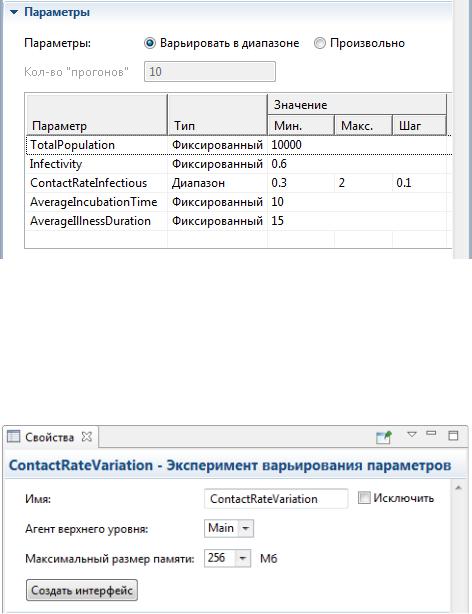
128AnyLogic за три дня
По умолчанию все параметры имеют Фиксированный тип. Значения фиксированных параметров не будут меняться экспериментом.
5.Чтобы наш эксперимент варьировал интенсивность контактов зараженных людей, найдите в списке параметр ContactRateInfectious и измените его Тип
на Диапазон.
6.Задайте минимальное и максимальное значения параметра. Мы будем варьировать параметр в диапазоне от Мин. значения 0.3 до Макс. 2 с Шагом
7.Выше в свойствах эксперимента, щелкните по кнопке Создать интерфейс.

AnyLogic за три дня 129
В графическом редакторе появится стандартный интерфейс, создаваемый по умолчанию для данного типа эксперимента: текстовые метки, отображающие имена и текущие значения параметров модели.
8.Чтобы каждый прогон моделировал только 300 дней модельного времени, нам нужно ограничить период моделирования. Щелкните по эксперименту ContactRateVariation в панели Проекты, чтобы открыть его свойства. В свойствах эксперимента раскройте секцию Модельное время. По умолчанию, в выпадающем списке Остановить уже выбрана опция В заданное время, поэтому нам нужно только задать 300 в поле Конечное время.
Теперь давайте добавим временной график для отображения результатов эксперимента. Но сначала мы настроим сбор данных о количестве зараженных людей.
9.Откройте диаграмму Main, затем щелкните правой кнопкой мыши по накопителю Infectious и выберите из контекстного меню опцию Создать набор данных.

130 AnyLogic за три дня
10.Будет создан набор данных InfectiousDS. Перейдите в его свойства. Мы хотим наблюдать за динамикой развития болезни во времени, поэтому оставьте выбранной опцию Использовать время в качестве значения по оси X.

AnyLogic за три дня 131
11.Выберите опцию Обновлять данные автоматически и оставьте Период
равным 1, чтобы в набор данных добавлялись новые измерения для каждого моделируемого дня.
12.Чтобы увидеть на графике все собранные значения, задайте в свойствах набора данных: Хранить до 300 последних измерений.
Теперь мы можем добавить график, который будет отображать результаты этого эксперимента.
13.Откройте диаграмму эксперимента ContactRateVariation и перетащите туда элемент Временной график  из палитры Статистика
из палитры Статистика  .
.
14.Перейдите в свойства временного графика. В секции Масштаб нам нужно задать Временной диапазон: 300 единиц модельного времени.
15.Увеличьте площадь графика, отведенную под легенду, как показано на рисунке ниже, потянув за ромбовидную метку.
15
Этот график будет отображать динамику распространения болезни, собранную набором данных InfectiousDS при заданной интенсивности контактов людей друг с другом.
16.Выделите эксперимент ContactRateVariation в панели Проекты и перейдите в его свойства. Мы добавим данные на график с помощью кода, который нужно ввести в секции свойства эксперимента Действия Java, в поле

132 AnyLogic за три дня
Действие после «прогона» модели: plot.addDataSet( root.InfectiousDS,
"CR=" + format( root.ContactRateInfectious ) );
Мы бы хотели, чтобы наш график отображал по одной кривой на каждый прогон модели, но мы не можем сделать это привычным нам образом в свойствах графика. Причина в том, что каждый прогон модели уничтожает агента верхнего уровня и все его данные, поэтому пользователь должен самостоятельно позаботиться о сохранении данных модели на уровне эксперимента.
После каждого выполнения модели AnyLogic собирает данные в наборе данных InfectiousDS, который находится на диаграмме Main. Агент верхнего уровня эксперимента доступен здесь как root, поэтому, чтобы получить доступ к набору данных, мы указываем root.InfectiousDS.
Мы могли бы использовать функцию графика addDataset(root.InfectiousDS), чтобы добавить набор данных в график с заданным по умолчанию заголовком "Data set" и линией предустановленного цвета и толщины. Но мы хотим добавить для каждой кривую ее отличительную легенду, которая бы давала нам понять, какому именно прогону модели эта кривая соответствует. Поэтому мы используем нотацию функции addDataSet() с двумя аргументами: addDataSet(DataSet ds, String title).
Для каждой кривой мы формируем легенду в виде строки, состоящей из имени параметра CR= («contact rate», то есть, «частота контактов») и его значения. Так как параметр ContactRateInfectious задан в агенте верхнего уровня (доступном в коде эксперимента как root), то мы получаем доступ к значению параметра, написав root.ContactRateInfectious. Затем мы используем функцию format(double value), которая форматирует текстовое представление численных данных (округляет такие значения, как 0.3000001 до 0.3).
17.Откройте секцию свойств эксперимента Специфические и снимите флажок с опции Разрешить параллельное выполнение итераций.
18.Мы готовы запустить эксперимент и посмотреть результаты разных прогонов модели на графике. Выберите SEIR / ContactRateVariation из списка

AnyLogic за три дня 133
вариантов кнопки  Запустить или щелкните правой кнопкой мыши по эксперименту в дереве модели и выберите Запустить.
Запустить или щелкните правой кнопкой мыши по эксперименту в дереве модели и выберите Запустить.
19. Щелкните по кнопке Запустить в окне эксперимента.
AnyLogic выполнит серию прогонов модели с разными значениями параметра ContactRateInfectious и добавит результаты каждого прогона на график.
Результаты эксперимента варьирования параметров говорят о том, что при более высокой интенсивности контактов между людьми инфекция распространяется быстрее.
В ходе э ксперимента было выполнено 18 итераций для различных значений параметра ContactRateInfectious в диапазоне от 0.3 до 2, и наш график, соответственно, отображает 18 различных сценариев распространения инфекции. Вы можете выделить определенную кривую, щелкнув мышью по ее легенде.
